秀米编辑器怎么用?秀米微信图文编辑器使用图文教程
日期:2017-04-23 17:12:33 来源: IT猫扑网整理
秀米编辑器是现在微信公众号用户使用非常多的微信工具,微信发布文章的时候,使用秀米就可以制作出非常漂亮的软文。秀米编辑器拥有秀制作和图文排版两大功能,可以帮助用户制作精美的动态海报,提供各种创意设计。那么该如何使用秀米编辑器?下面it猫扑小编介绍一下秀米微信图文编辑器使用教程,让你的微信文章更加吸引人!
秀米编辑器使用教程说明:
1、在百度搜索框直接输入秀米,点击查询,在查询结果第一页就有秀米的官网首页,点击进入。
2、进入秀米主页之后,咱们先登录账号,支持微博和QQ账号的登录,这方便以后保存和收藏的操作。
3、登录完了之后,在秀米首页点击图文编排,进入图文编排页面。
4、进入图文编辑页面之后,首先看到左侧的添加新图文图标,点击新建图文。
5、在系统模版里面,上面的颜色圆圈是你下面各主题的颜色基调,你可以在现有颜色选也可已进入选色器自己选择颜色。
点击左边的系统模版里的样式,然后在颜色或高级的显示窗口里进行相对应的编辑就可以了,当然还可以改变样式整体配色,模版分为几大部分模版库,包括:标题、正文、图片、卡片、标题卡片、其它六大部分。
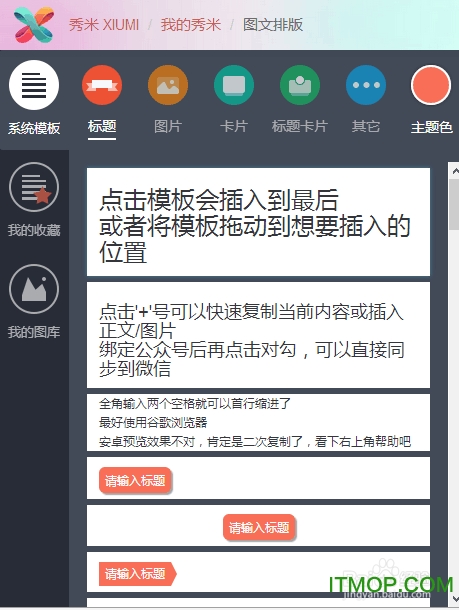



6、接下来咱们看到标题,标题这项有众多形状不一的图标,你可以选中一个点击就会到右侧的图文编辑框,可进行接下来的编辑工作。

7、接下来就是正文,点击正文框,会为右侧添加一个文本框,你就能够进行自由的编辑了。这项样式比较单一。
8、再接着咱们点开图片选项,这里有各色图片框的样式供你选择,点击一个你看中的,就会插入右侧的图文编辑框。图片目前只支持图片链接插入,还不支持直接图片上传。

9、接着就是卡片和标题卡片的插入,你仔细看图样就会知道这两者的差异,一般都用于文章内部小标题或者用来分割上下文。

10、最后就是其他这个选项,里面有对话框,分割线,其他常用图框,在这都能找到,你可以根据需要进行选取插入。
11、编辑好图文之后,看到上方的功能按钮,有保存预览按钮,保存当前图文按钮以及拷贝到微信编辑器按钮。还有倒三角隐藏的收藏和清空按钮。通过复制粘贴到微信编辑器,就能把编辑好的格式复制过去了。

注意事项
注意要登录账号方便保存,建议申请一个小号
你可以编辑一些常用的模版,收藏以便下次使用
秀米目前不支持直接上传图片
